オンラインマニュアル
Table of Contents
< All Topics
Print
講師給与報告
Updated
月末最終営業日にTMS2からOneDriveにコピペする。
TMS2を開きます。
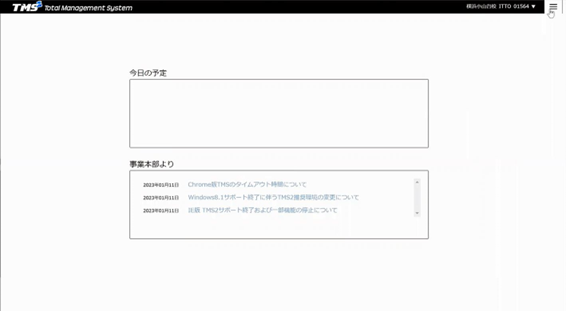
「メニュー」から「講師給与・報酬」をクリック。
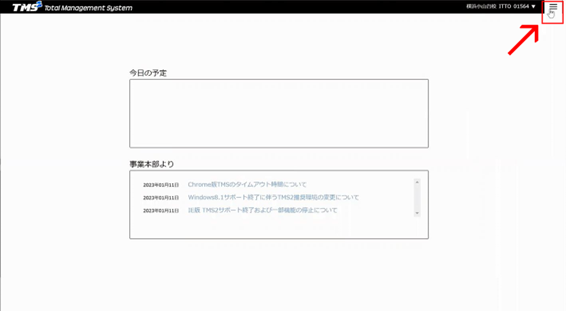
↓
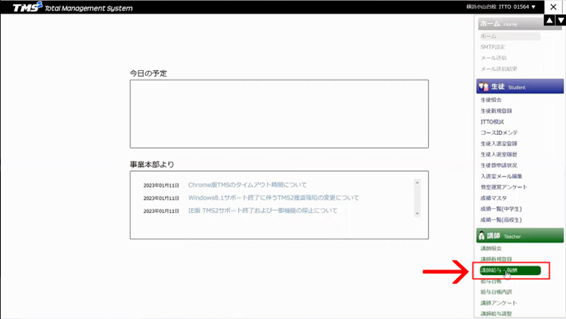
該当月を選択し、「検索/確認」をクリック。

↓
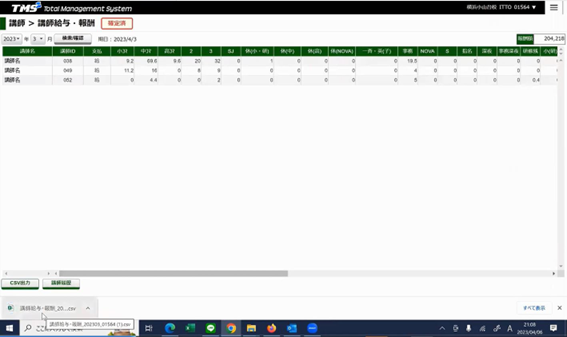
※「BAITO送信」が行われていることを確認。
左下の「CSV出力」をクリック。
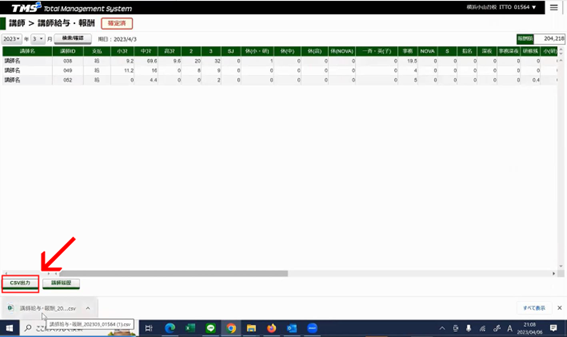
↓ダウンロードしてエクセルを開きます。
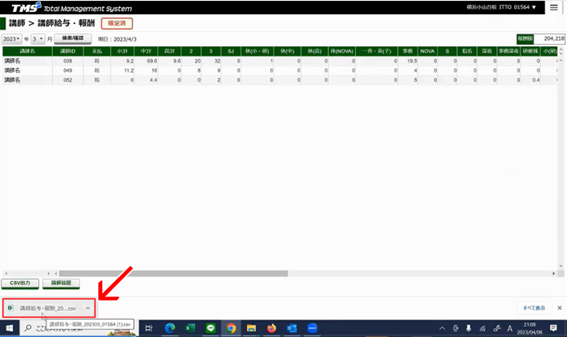
↓
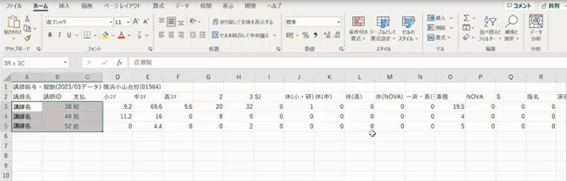
「講師名」~「総支給額」まですべて選択します。
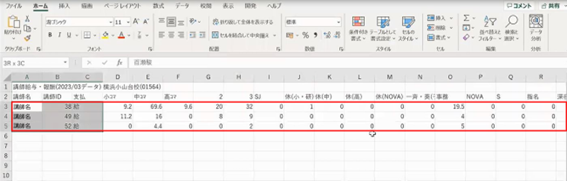
↓
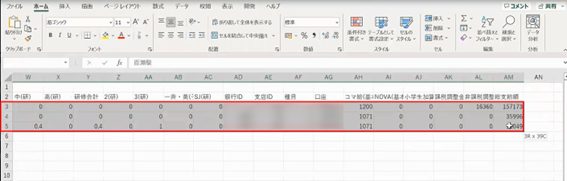
Ctrl + C でコピーします。
OneDriveを開いて、「小口・講師給与報告」をクリック。
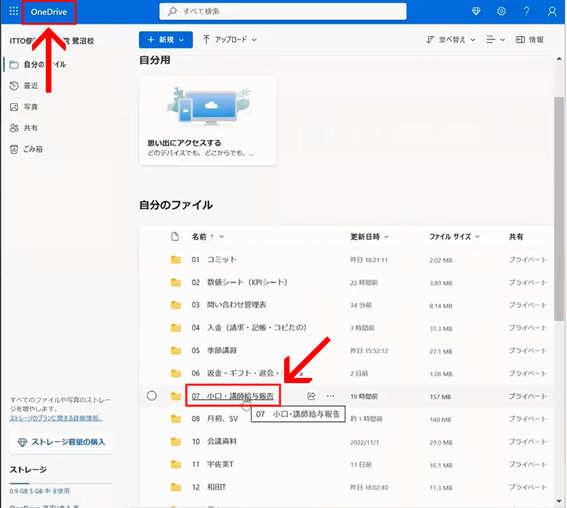
↓「講師給与報告」をクリック。

↓「講師給与報告書」をクリック。
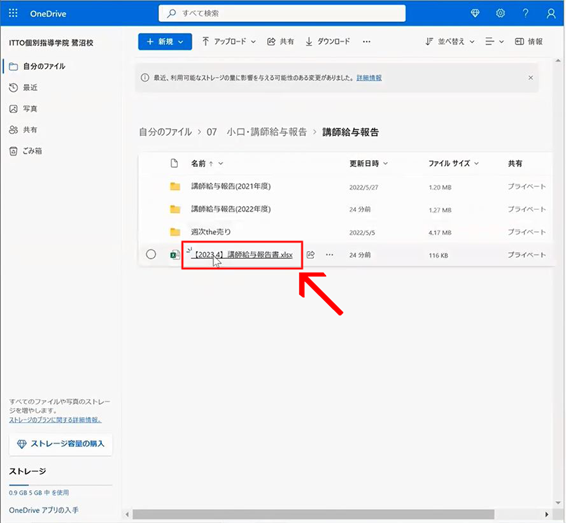
↓

全校舎の集計表です。
¥0であることを確認し、自分の校舎のシートを選択します。
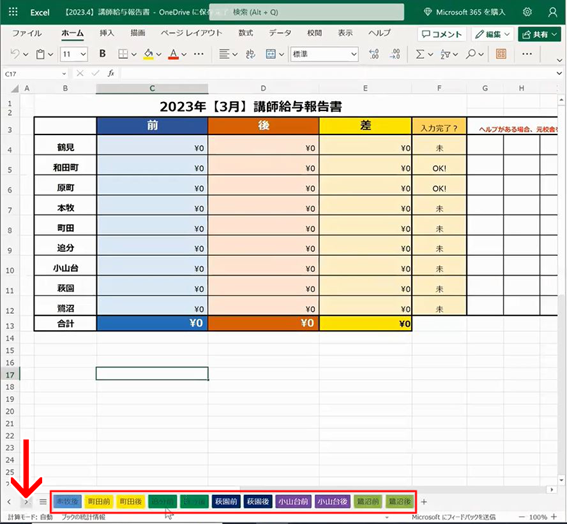
↓まず「(校舎名)前」を選択します。(今回は「小山台校」で入力します)
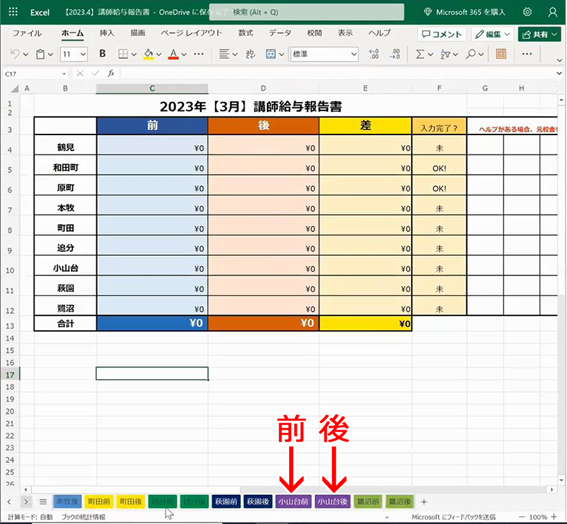
さきほどコピーしたものを「講師名」の1番上のセルにCtrl + C で貼り付けます。
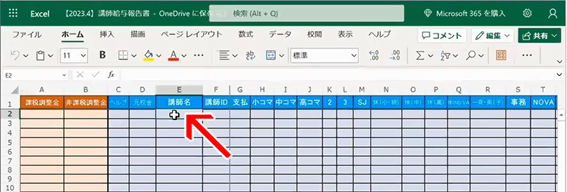
↓

同じものを「(校舎名)後」のシートにも同じように貼り付けます。

※講師の貸し借りがない場合、同じものを「前」と「後」に貼り付けます。
「【集計】」のシートに戻り、「前」と「後」が同じ金額になり、「差」が¥0であれば完了です。
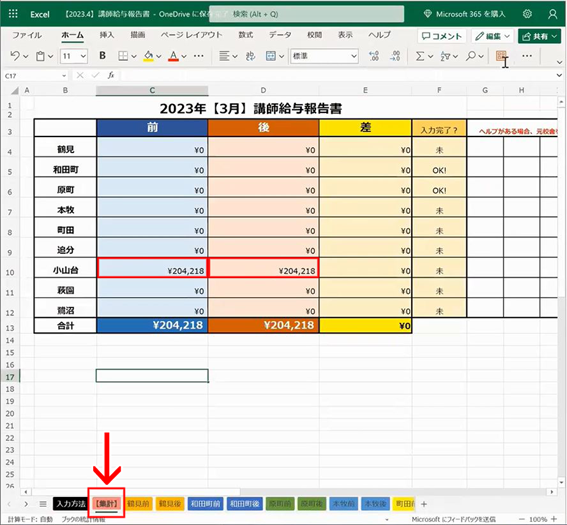
-以上-
-
新着情報
-
オンラインマニュアルの使い方
-
理念
-
研修テキスト
-
- 1.基本授業プラン(フリープラン・スタンダードプラン)
- 2.私立中学受験対策プラン
- 3.ITTO模試
- 4.テストターボ
- 5-1.テスト対策!セレクトゼミ
- 5-2.テスト対策!スパルタコース
- 6.マンツーマン+Plus10
- 7.一斉講座
- 8.NOVAバイリンガルKIDS(NBK) ※導入校のみ
- 9.プリント出力システム「Text Station 2」
- 10.高校卒業サポートコース
- 11.ほっとメール
- 12.カードシステム2
- 13-1.卒業生特典PASSカード
- 13-2.関係者優待クーポン
- 14.入会について
- 15.各種特典について
- 16.退会について
- 17.特定商取引に関する法律
- 18.諸経費の見積もり
- 初回経費見積もり計算練習問題
- Show Remaining Articles ( 6 ) Collapse Articles
-
SV巡回とFC契約
-
報告・送信物
-
スケジュール
-
ツール
-
社会人マナー
-
-
TMS2 -Total Management System-
-
テスト